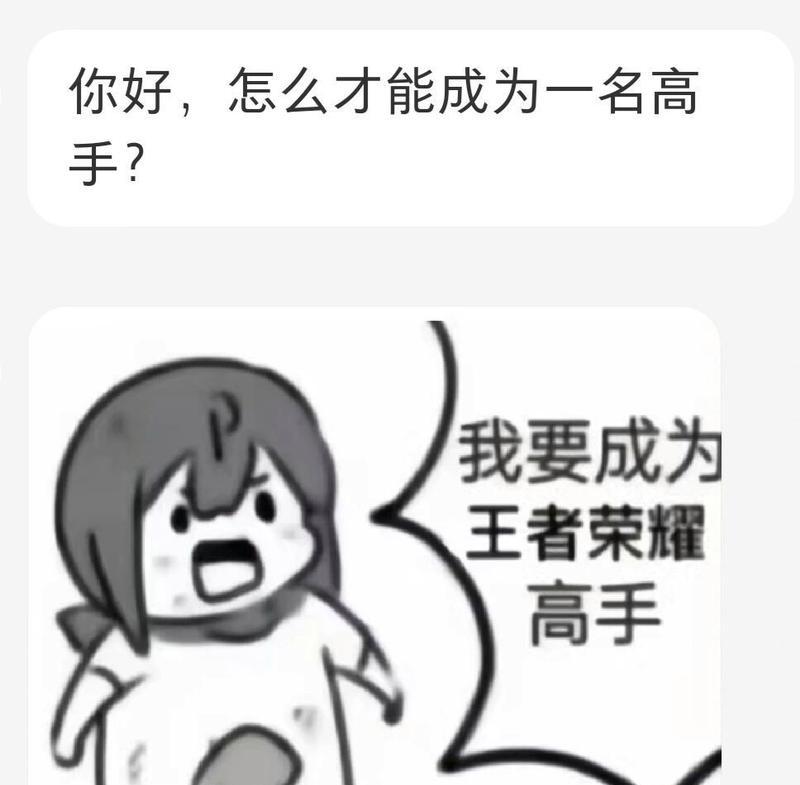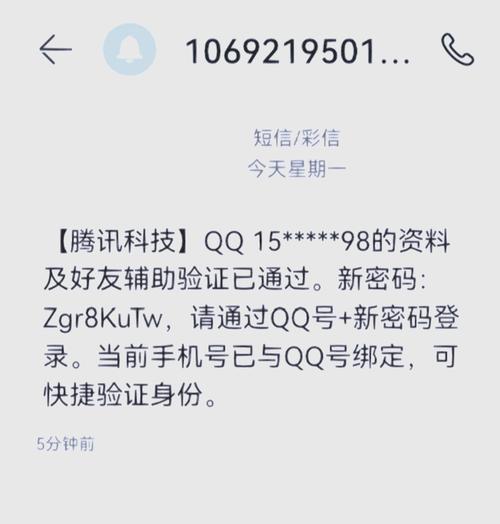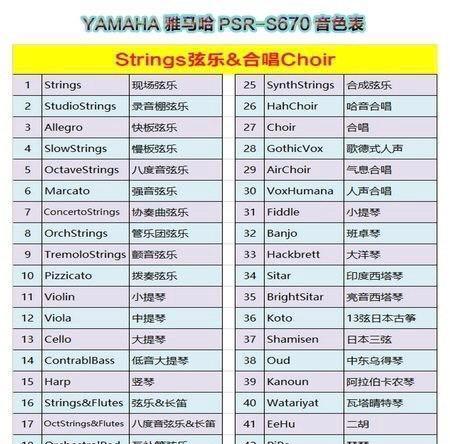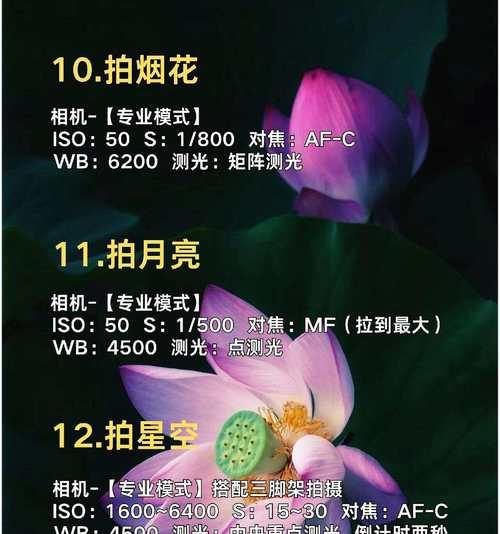Windows 10关机失败怎么办?如何快速解决?
Win10系统是目前最常用的操作系统之一,但是在使用过程中,我们可能会遇到一些问题,比如Win10点了关机却关不掉。这时候,很多人会感到焦急和困惑。该怎样解决这个问题呢?本文将为大家提供一些可行的解决方法。
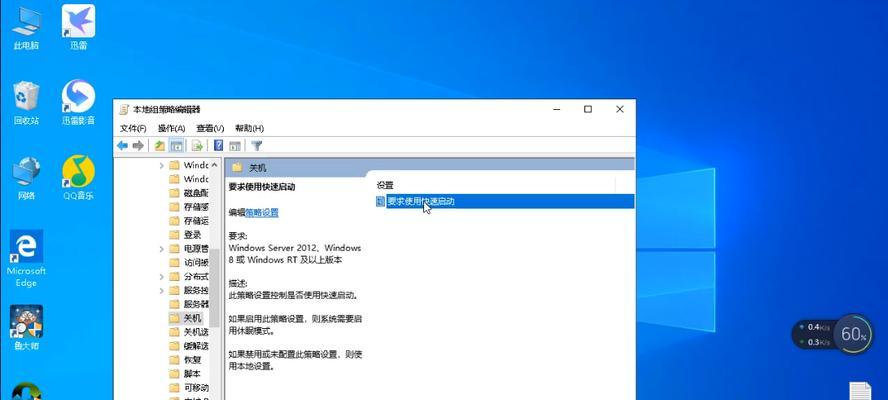
一:检查是否有未关闭的程序
当我们在关闭电脑时,如果有程序没有正常关闭,就会导致电脑无法关机。第一步就是检查一下是否有未关闭的程序。在任务栏上找到打开的程序,然后依次关闭它们。如果有程序出现“未响应”的情况,可以强制结束该程序。
二:使用快捷键强制关闭
如果检查了所有程序都已经关闭,但是电脑仍然无法关机,这时候可以使用快捷键强制关闭。按下键盘上的“Ctrl+Alt+Del”组合键,然后点击“任务管理器”选项。在打开的窗口中,找到“进程”选项卡,选择“结束任务”,然后选择要关闭的应用程序,最后点击“结束任务”按钮即可。
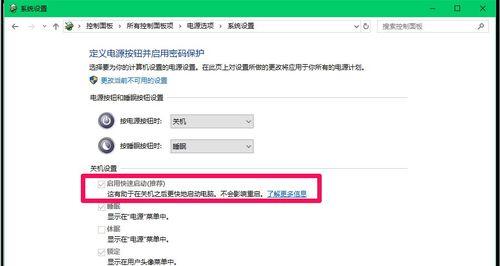
三:检查系统更新
如果以上两种方法都无法解决问题,可以检查一下系统更新。有时候,系统更新可能会导致电脑无法关机。在开始菜单中搜索“WindowsUpdate”,然后点击“检查更新”按钮。如果有更新可用,可以尝试进行更新并重启电脑。
四:卸载不必要的软件
在使用电脑的过程中,我们可能会安装一些不必要的软件,这些软件可能会影响电脑的正常运行。在无法正常关机的情况下,可以卸载一些不必要的软件,以减少电脑负担。
五:检查设备驱动程序
设备驱动程序是电脑硬件与操作系统之间的桥梁,如果驱动程序出现问题,就会影响电脑的正常运行。在无法正常关机的情况下,可以检查一下设备驱动程序是否有问题。在设备管理器中找到相关设备,然后更新驱动程序或卸载重装。

六:检查磁盘错误
如果电脑硬盘出现错误,就可能导致无法正常关机。在出现这种情况时,可以使用Windows自带的磁盘检查工具来检查磁盘错误。在资源管理器中右键点击硬盘,选择“属性”,然后选择“工具”选项卡,点击“检查”按钮,即可启动磁盘检查工具。
七:关闭自动重启
有些时候,电脑会在无法正常关机的情况下自动重启,这会导致电脑进入死循环。在出现这种情况时,可以尝试关闭自动重启功能。在开始菜单中搜索“高级系统设置”,然后点击“系统属性”选项卡,选择“高级”选项卡,在“启动和故障恢复”选项中取消“自动重启”勾选即可。
八:检查电源选项
有些电脑在使用过程中,可能会出现电源选项设置错误的问题,这会导致电脑无法正常关机。在出现这种情况时,可以检查一下电源选项是否设置正确。在开始菜单中搜索“电源选项”,然后点击“更改计划设置”按钮,在“更改高级电源设置”选项中,检查一下设置是否正确。
九:更新BIOS
BIOS是计算机的基本输入输出系统,它是电脑硬件的核心控制程序。如果BIOS版本过旧或者出现问题,就可能导致电脑无法正常关机。在出现这种情况时,可以尝试更新BIOS版本。
十:使用系统还原
如果电脑无法正常关机是由于最近安装的软件或驱动程序引起的,可以尝试使用系统还原来恢复电脑的状态。在开始菜单中搜索“创建还原点”,然后点击“系统保护”选项卡,选择要还原的日期,然后点击“下一步”按钮即可。
十一:重装操作系统
如果以上方法都无法解决问题,就只能考虑重装操作系统了。在备份好重要数据之后,使用U盘或光盘安装新的操作系统即可。
十二:预防措施
为了避免出现电脑无法正常关机的问题,我们需要注意一些预防措施。比如,定期清理电脑垃圾文件和注册表,保持电脑安全性,及时更新驱动程序和操作系统等。
十三:寻求专业帮助
如果以上方法都无法解决问题,就需要寻求专业帮助了。可以拨打计算机维修热线,或者联系计算机维修服务商,寻求他们的帮助和支持。
十四:
在使用Win10系统时,出现电脑无法正常关机的问题是比较常见的。我们可以通过检查未关闭的程序、使用快捷键强制关闭、检查系统更新、卸载不必要的软件、检查设备驱动程序等方法来解决问题。为了避免这种问题的出现,我们需要注意一些预防措施。
十五:结尾
本文为大家介绍了Win10关机无效的解决方法,希望能对大家有所帮助。在实际操作中,我们可以根据具体情况选择相应的方法。同时,如果遇到无法解决的问题,也可以寻求专业帮助。
版权声明:本文内容由互联网用户自发贡献,该文观点仅代表作者本人。本站仅提供信息存储空间服务,不拥有所有权,不承担相关法律责任。如发现本站有涉嫌抄袭侵权/违法违规的内容, 请发送邮件至 3561739510@qq.com 举报,一经查实,本站将立刻删除。
关键词:win10
- 英雄联盟手游中蔚的当前实力如何?属于哪个档次?
- 小体型储水热水器的正确使用方法是什么?
- 1.2充电器的电压是多少?
- 如何关闭腾讯魔兽的情报通知?
- 英雄联盟黑号有哪些特征?如何辨别?
- 英雄联盟中射手如何提高命中率?射击技巧有哪些?
- 小天才智能手表猫咪功能如何激活?使用方法是什么?
- 机顶盒收纳方法?如何与电视机连接使用?
- 充电器头顶针拆卸方法是什么?视频教程在哪里找?
- 小米子母路由器区别在哪里?子母路由器的各自特点是什么?
生活知识最热文章
- 《探索《上古卷轴5》技能点代码的秘密(发现神奇代码)
- 帝国时代3秘籍(揭秘帝国时代3秘籍的应用技巧与策略)
- 文件转换为二进制格式的恢复方法(从二进制格式恢复文件的简易指南)
- 佳能打印机不支持Win10系统(解决方案)
- 在虚拟机上安装XP系统的步骤和注意事项(以虚拟机为主题的XP系统安装教程)
- 电脑连不上手机热点网络怎么办(解决方法及注意事项)
- 优盘文件删除与数据恢复的技巧(以优盘删除的文件如何找回数据)
- 探索最佳电脑配置参数(解读目前最先进的电脑硬件配置)
- 以驱动人生还是驱动精灵,哪个更好(探讨两者之间的优劣势)
- 如何修复oppo手机屏幕黑屏问题(快速解决oppo手机屏幕黑屏的方法及注意事项)
- 最新文章
-
- 魔兽前后对比怎么调整?有哪些设置和调整方法?
- 彩虹热水器排空气的正确方法是什么?操作步骤复杂吗?
- 魔兽世界80级后如何刷坐骑?刷坐骑的效率提升技巧有哪些?
- 热水器喷水后漏电的原因是什么?
- 机顶盒架子的正确安装方法是什么?安装过程中需要注意什么?
- aruba501配置方法是什么?如何增强wifi信号?
- 英雄联盟4蚁人战斗技巧是什么?
- 通用热水器气管安装步骤是什么?
- 洛克王国如何捕捉石魔宠物?捕捉石魔的技巧有哪些?
- 辐射4中如何设置全屏窗口模式?
- 英雄联盟螳螂升到16级攻略?快速升级技巧有哪些?
- 杰斯的水晶如何使用?在英雄联盟中有什么作用?
- 王者荣耀手机端下载流程是什么?
- 创新音箱2.0设置方法有哪些?
- 王者荣耀频繁闪退怎么办?
- 热门文章
- 热门tag
- 标签列表
- 友情链接